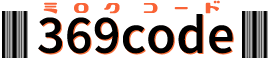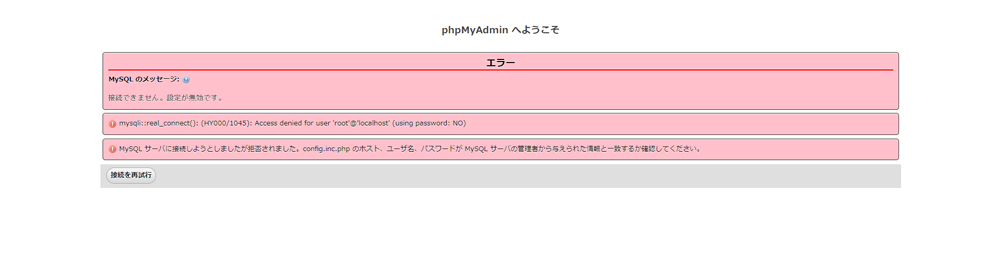XAMPPをインストールした直後は、データベースには何も設定がありません。
PHPMyAdminにもログインセキュリティはありません。
まず、MYSQLにユーザー名とパスワードを設定する必要があります。
以前の古いバージョンのXAMPPにはセキュリティを設定する画面がありましたが、最近のXAMPPには設定画面がないので、Shellのコマンドで設定する必要があります。
XAMPPを立ち上げる
まず、XAMPPのコントロールパネルからApacheとMySQLをスタートさせます。

Shellと書かれたボタンをクリックします。

Shellでユーザー名とパスワードを設定する
次の文字を入力してEnterを押します。
cd mysqlbinまで移動します。下記の文字を入力してEnterを押します。
cd binこれでMysqlの実行フォルダの中に入りました。

さらにユーザー名を設定します。
今回は「root」というユーザー名に設定しました。
下記の文字列入力してEnterを押します。
mysql -u root
MariaDBと出て、データベースの中にrootという名前で入りました。
この後、パスワードを設定します。
下記の文字列を入れEnterを押します。
パスワードにしたい文字列 という部分は、ご自身の使いやすい半角英数字に書き換えてください。
今回は0000で設定しています。
set password=password('パスワードにしたい文字列');
Query OKというワードがあれば、パスワードの設定ができています。
quit と入力して、MariaDBから抜けます。
さらに exit と入力して、Shellから抜けます。
XAMPPのコントロールパネルのmysqlの横にあるAdminボタンをクリックします。

PHPMyAdminの画面が立ち上がるはずですが、エラーが表示されています。
先ほど、データベースにユーザー名とパスワードを設定したので、権限がないので表示できないというエラーです。

いったん、XAMPPのApacheとMySQLをStopします。
XAMPPをインストールしたフォルダをエクスプローラで開きます。
xamppの中のphpMyAdminフォルダを開き、config.inc.php を開きます。
無いときは、config.sample.inc.php があるはずなので、そのファイルをコピーしてconfig.inc.phpにリネームします。
下記の文字列を探し、configになっていればcookieに直します。
$cfg['Servers'][$i]['auth_type'] = 'cookie';//config からcookieにする
//記載があれば
$cfg['Servers'][$i]['user'] = ''; //rootと書かれていれば消す
$cfg['Servers'][$i]['password'] = '';なお、userとpasswordの値の記載があれば、両方を無記入にします。
XAMPPのコントロールパネルでApacheとMySQLをスタートさせ、mysqlの横にあるAdminボタンをクリックします。

PHPMyAdminのログイン画面がでて、さきほどMySQLで設定した、ユーザー名とパスワードでログインできれば成功です。
PHPMyAdminのログイン画面やログイン後にエラー文字がたくさん出ている
Deprecation Notice in .\vendor\twig\twig\src\Loader\FilesystemLoader.php#40 realpath().....PHPMyAdminのログイン画面や、ログイン後のページに、上のようなエラーが何行も書かれている場合があります。
この場合は、最新のPHPMyAdminをインストールすると直ります。
また5.1.3では、config.inc.php の設定は不要で、初期状態でcookieになっており、MySQLのログイン設定をするだけでOKでした。
PHPMyAdmin